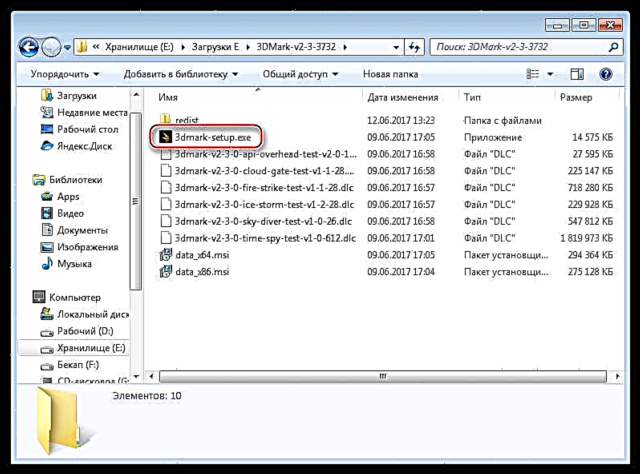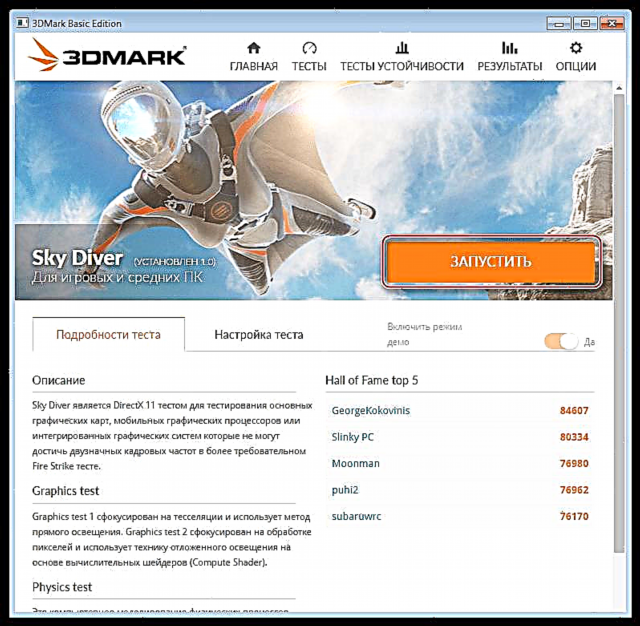Futuremark არის ფინური კომპანია, რომელიც შეიმუშავებს პროგრამას სისტემის კომპონენტების შესამოწმებლად. დეველოპერების ყველაზე ცნობილი პროდუქტია 3DMark პროგრამა, რომელიც აფასებს გრაფიკაში რკინის შესრულებას.
Futuremark ტესტირებავინაიდან ეს სტატია ვიდეო ბარათებს ეხება, ჩვენ შეამოწმებთ სისტემას 3DMark– ში. ეს ნიშნული ანიჭებს შეფასებას გრაფიკულ სისტემას, რომელსაც ხელმძღვანელობს გატანილი ქულების რაოდენობა. ქულები გამოითვლება კომპანიის პროგრამისტების მიერ შექმნილი ორიგინალური ალგორითმის შესაბამისად. გამომდინარე იქიდან, რომ ბოლომდე არ არის ნათქვამი, თუ როგორ მუშაობს ეს ალგორითმი, საზოგადოება ქულას ატარებს ტესტირებისგან, როგორც ”თუთიყუშები”. თუმცა, დეველოპერები კიდევ უფრო შორს წავიდნენ: შემოწმების შედეგების საფუძველზე, ჩვენ გამოვიტანეთ გრაფიკული ადაპტერის შესრულების თანაფარდობის კოეფიციენტი მის ფასზე, მაგრამ ამაზე ცოტა მოგვიანებით ვისაუბრებთ.
3D ნიშანი
- მას შემდეგ, რაც ტესტირება ხორციელდება უშუალოდ მომხმარებლის კომპიუტერში, ჩვენ უნდა გადმოვწეროთ პროგრამა მომავლის ოფიციალური ვებსაიტისგან.
ოფიციალური ვებ – გვერდი
- მთავარ გვერდზე ჩვენ ვხვდებით ბლოკს სახელთან "3Dmark" დააჭირეთ ღილაკს "ახლა ჩამოტვირთვა".

- პროგრამული უზრუნველყოფის შემცველი არქივი წონა ოდნავ ნაკლებია, ვიდრე 4 GB, ასე რომ თქვენ უნდა დაელოდოთ ცოტა. ფაილის გადმოტვირთვის შემდეგ, თქვენ უნდა მოხსნათ ის მოსახერხებელ ადგილას და დააინსტალიროთ პროგრამა. ინსტალაცია ძალიან მარტივია და არ საჭიროებს სპეციალურ უნარებს.
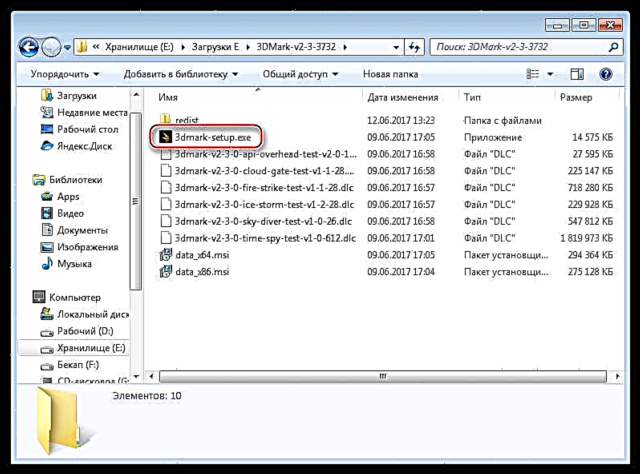
- დაწყებული 3DMark, ჩვენ ვხედავთ მთავარ ფანჯარას, რომელიც შეიცავს ინფორმაციას სისტემის შესახებ (დისკის შენახვა, პროცესორი, ვიდეო ბარათი) და ტესტის ჩატარების წინადადება "ხანძარი".

ეს მაჩვენებელი სიახლეა და განკუთვნილია ძლიერი სათამაშო სისტემებისთვის. ვინაიდან ტესტურ კომპიუტერს აქვს ძალიან მოკრძალებული შესაძლებლობები, ჩვენ გვჭირდება რაღაც მარტივი. გადადით მენიუს პუნქტში "ტესტები".

- აქ წარმოდგენილია სისტემის შესამოწმებლად რამდენიმე ვარიანტი. მას შემდეგ, რაც ოფიციალური საიტიდან გადმოვწერეთ ძირითადი პაკეტი, ყველა მათგანი ვერ იქნება ხელმისაწვდომი, მაგრამ რაც არის იქ, საკმარისია. არჩევა "Sky Diver".

- შემდეგი, ტესტის ფანჯარაში, უბრალოდ დააჭირეთ ღილაკს გარბოდა.
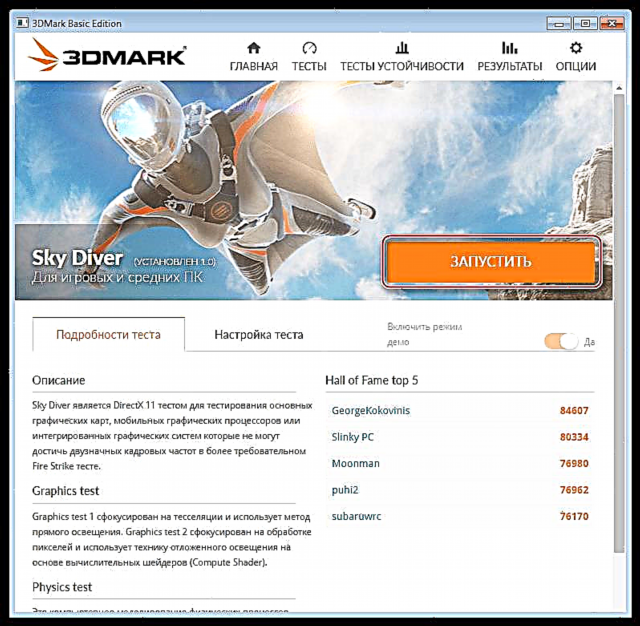
- ჩამოტვირთვა დაიწყება, შემდეგ კი საორიენტაციო სცენა დაიწყება ეკრანის რეჟიმში.

ვიდეოს დაკვრის შემდეგ ოთხი ტესტი გელით: ორი გრაფიკული, ერთი ფიზიკური და ბოლო - კომბინირებული.
- ტესტირების დასრულების შემდეგ, გაიხსნება შედეგების ფანჯარა. აქ ჩვენ ვხედავთ სისტემის მიერ აკრეფილი „თუთიყუშების“ საერთო რაოდენობას, აგრეთვე ცალკე გავეცნობით ტესტების შედეგებს.

- თუ გსურთ, შეგიძლიათ გადახვიდეთ დეველოპერების ვებსაიტზე და შეადაროთ თქვენი სისტემის მოქმედება სხვა კონფიგურაციებთან.

აქ ჩვენ ვხედავთ ჩვენს შედეგს შეფასებით (შედეგების 40% -ზე უკეთესი) და სხვა სისტემების შედარებითი მახასიათებლებით.

შესრულების ინდექსი
რისთვის არის ყველა ეს ტესტი? ჯერ ერთი, იმისათვის, რომ შევადაროთ თქვენი გრაფიკული სისტემის მოქმედება სხვა შედეგებთან. ეს საშუალებას გაძლევთ განსაზღვროთ ვიდეო ბარათის სიმძლავრე, დაჩქარების ეფექტურობა, ასეთის არსებობის შემთხვევაში, და ასევე წარმოგიდგენთ კონკურენციის ელემენტს.
ოფიციალურ ვებსაიტზე არის გვერდი, რომელზეც განთავსებულია მომხმარებლების მიერ წარმოდგენილი საორიენტაციო შედეგები. სწორედ ამ მონაცემების საფუძველზე შეგვიძლია შევაფასოთ ჩვენი გრაფიკული ადაპტერი და გავარკვიოთ, რომელი GPU– ები ყველაზე პროდუქტიულია.
ბმული მომავალი სტატისტიკის გვერდზე

ფულის მნიშვნელობა
მაგრამ ეს ასე არ არის. მომავალი დეველოპერები, შეგროვებული სტატისტიკის საფუძველზე, გამომდინარეობდნენ იმ კოეფიციენტზე, რომელზეც უფრო ადრე ვისაუბრეთ. საიტზე მას უწოდებენ "ფულის მნიშვნელობა" ("ფულის ფასი" Google თარგმანი) და უდრის 3DMark პროგრამაში გატანილი ქულების რაოდენობას, რომელიც დაყოფილია ვიდეო ბარათის მინიმალური გასაყიდი ფასით. რაც უფრო მაღალია ეს ღირებულება, მით უფრო მომგებიანია შესყიდვა ერთეულის ღირებულების თვალსაზრისით, ანუ, მით უკეთესი.
დღეს ჩვენ განვიხილეთ, თუ როგორ უნდა შეამოწმოთ გრაფიკული სისტემა 3DMark პროგრამის გამოყენებით და ასევე შევიტყვეთ, თუ რატომ ხდება ამგვარი სტატისტიკის შეგროვება.